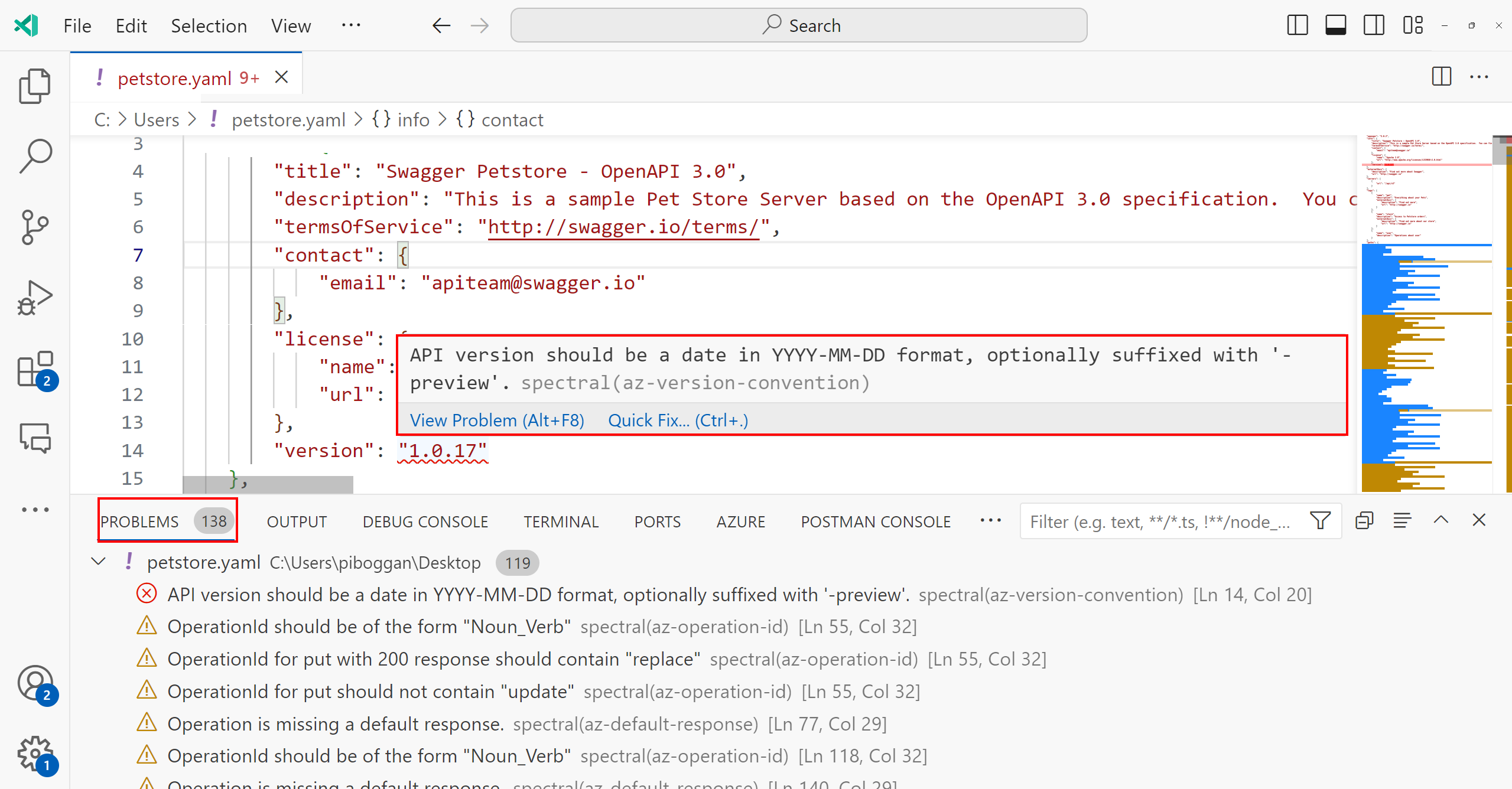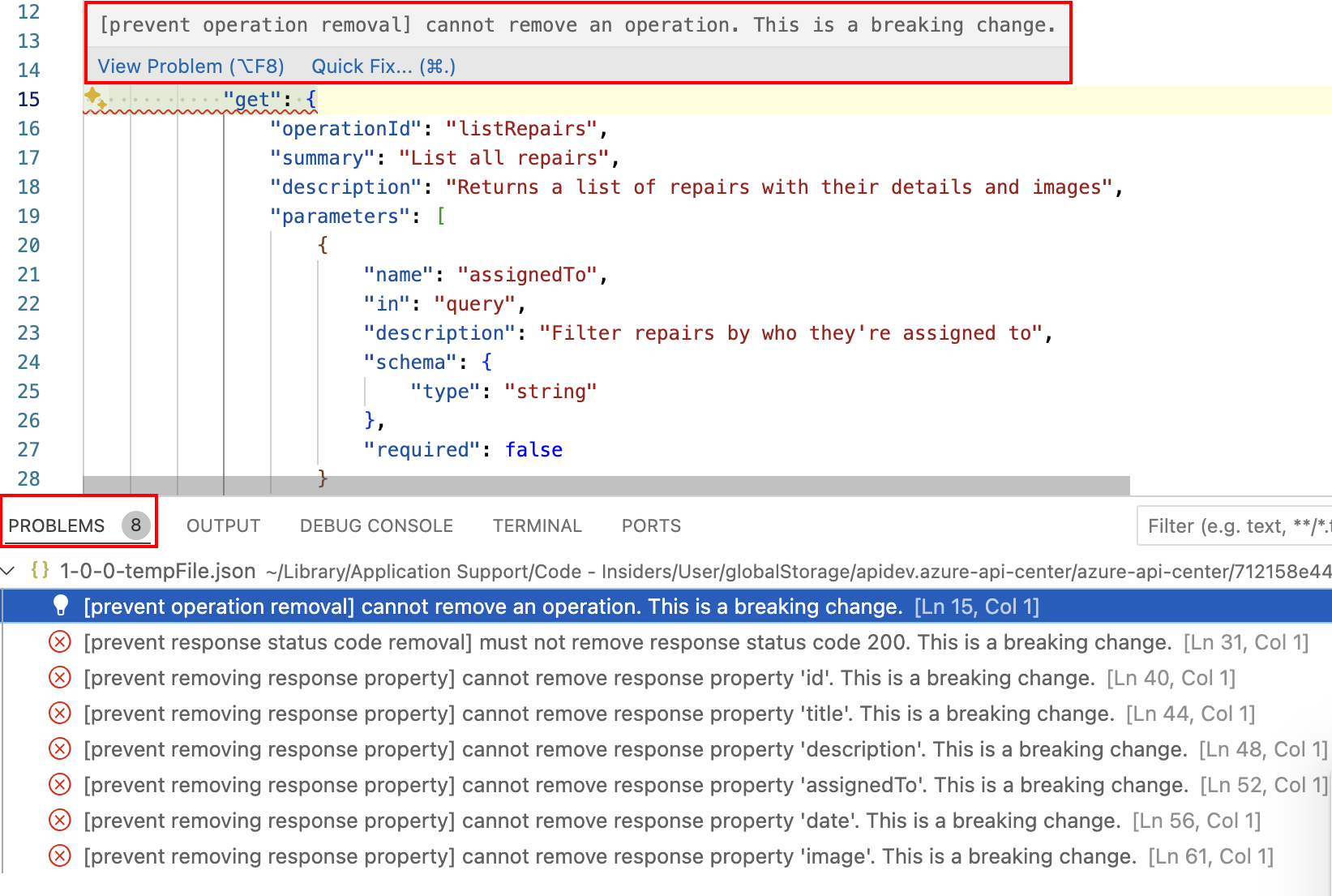Introducción a la extensión del Centro de API de Azure para Visual Studio Code
Para maximizar el éxito de los esfuerzos de gobernanza de API, es fundamental cambiar la gobernanza a la izquierda al principio del ciclo de desarrollo de la API. Este enfoque permite a los desarrolladores de API crear API correctamente desde el principio, ahorrarles el desperdiciar tiempo de desarrollo y mitigar las API no compatibles más adelante en el proceso de desarrollo.
La extensión del Centro de API de Azure para Visual Studio Code incluye las siguientes funcionalidades de gobernanza para desarrolladores de API:
- Evaluar diseños de API con guías de estilo de API a medida que la API se desarrolla en Visual Studio Code.
- Detección temprana de cambios importantes para que las API sigan siendo confiables y funcionen según lo previsto, conservando la confianza de los usuarios finales y las partes interesadas.
Los desarrolladores de API también pueden aprovechar las características de la extensión para registrar las API en el centro de API y detectar y consumir API.
Requisitos previos
Uno o más centros de API en su suscripción Azure.
- Actualmente, debe tener asignado el rol Colaborador del servicio del Centro de API de Azure o permisos superiores en un centro de API para administrar las API con la extensión.
- Extensión espectral para Visual Studio Code: para ejecutar comprobaciones de conformidad de diseño de API de desplazamiento a la izquierda en Visual Studio Code
- CLI de Optic: para detectar cambios importantes entre los documentos de especificación de API.
Configurar
Instale la extensión Azure API Center para Visual Studio Code desde Visual Studio Code Marketplace. Instale otras extensiones según sea necesario.
Nota:
Cuando se indica, algunas características solo están disponibles en la versión preliminar de la extensión del Centro de API de Azure. Al instalar la extensión desde el Marketplace de Visual Studio Code, puede optar por instalar la versión de lanzamiento o una versión preliminar. Cambie entre las dos versiones en cualquier momento mediante el menú contextual del botón Administrar de la extensión en la vista Extensiones.
En Visual Studio Code, en la barra de actividades de la izquierda, seleccione Centro de API.
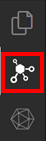
Si no ha iniciado sesión en su cuenta Azure, seleccione Iniciar sesión en Azure... y siga las instrucciones para iniciar sesión. Seleccione una suscripción de Azure con el Centro de API (o centros de API) desde el que quiera ver las API. También puede filtrar por suscripciones específicas si tiene muchas para ver.
Conformidad con el diseño de la API
Para garantizar la conformidad del diseño con las normas de la organización a medida que crea API, la extensión del Centro de API de Azure para Visual Studio Code proporciona compatibilidad integrada para la depuración de especificaciones de API con Spectral.
- Utilice la combinación de teclas Ctrl+Mayús+P para abrir la paleta de comandos. Escriba Azure API Center: Establecer guía de estilo de API activa y pulse Intro.
- Seleccione una de las reglas predeterminadas proporcionadas o, si su organización ya dispone de una guía de estilo, utilice Seleccionar archivo local o Introducir URL remota para especificar el conjunto de reglas activo en Visual Studio Code. Pulse Intro.
Una vez establecida una guía de estilo de API activa, al abrir cualquier archivo de especificación basado en OpenAPI o AsyncAPI se desencadena una operación de linting local en Visual Studio Code. Los resultados se muestran en línea en el editor y, en la ventana Problemas (Ver>Problemas o Ctrl+Mayús+M).
Detección de cambios importantes
Al introducir nuevas versiones de la API, es importante asegurarse de que los cambios introducidos no interrumpen a los consumidores de la API en versiones anteriores de la API. La extensión del Centro de API de Azure para Visual Studio Code lo facilita con la detección de cambios importantes para los documentos de especificación de OpenAPI con tecnología de Optic.
- Utilice la combinación de teclas Ctrl+Mayús+P para abrir la paleta de comandos. Escriba Centro de API de Azure: detectar cambio importante y presione Entrar.
- Seleccione el primer documento de especificación de API que se va a comparar. Entre las opciones válidas se incluyen las especificaciones de API que se encuentran en el centro de API, un archivo local o el editor activo en Visual Studio Code.
- Seleccione el segundo documento de especificación de API que se va a comparar. Entre las opciones válidas se incluyen las especificaciones de API que se encuentran en el centro de API, un archivo local o el editor activo en Visual Studio Code.
Visual Studio Code abre una vista de diferencias entre las dos especificaciones de API. Los cambios importantes se muestran en línea en el editor y, en la ventana Problemas (Ver>Problemas o Ctrl+Mayús+M).
Contenido relacionado
- Centro de API de Azure: conceptos clave
- Compilación y registro de API con la extensión del Centro de API de Azure para Visual Studio Code
- Detección y consumo de API con la extensión Centro de API de Azure para Visual Studio Code
- Habilitación y vista del catálogo de API de plataforma en Visual Studio Code